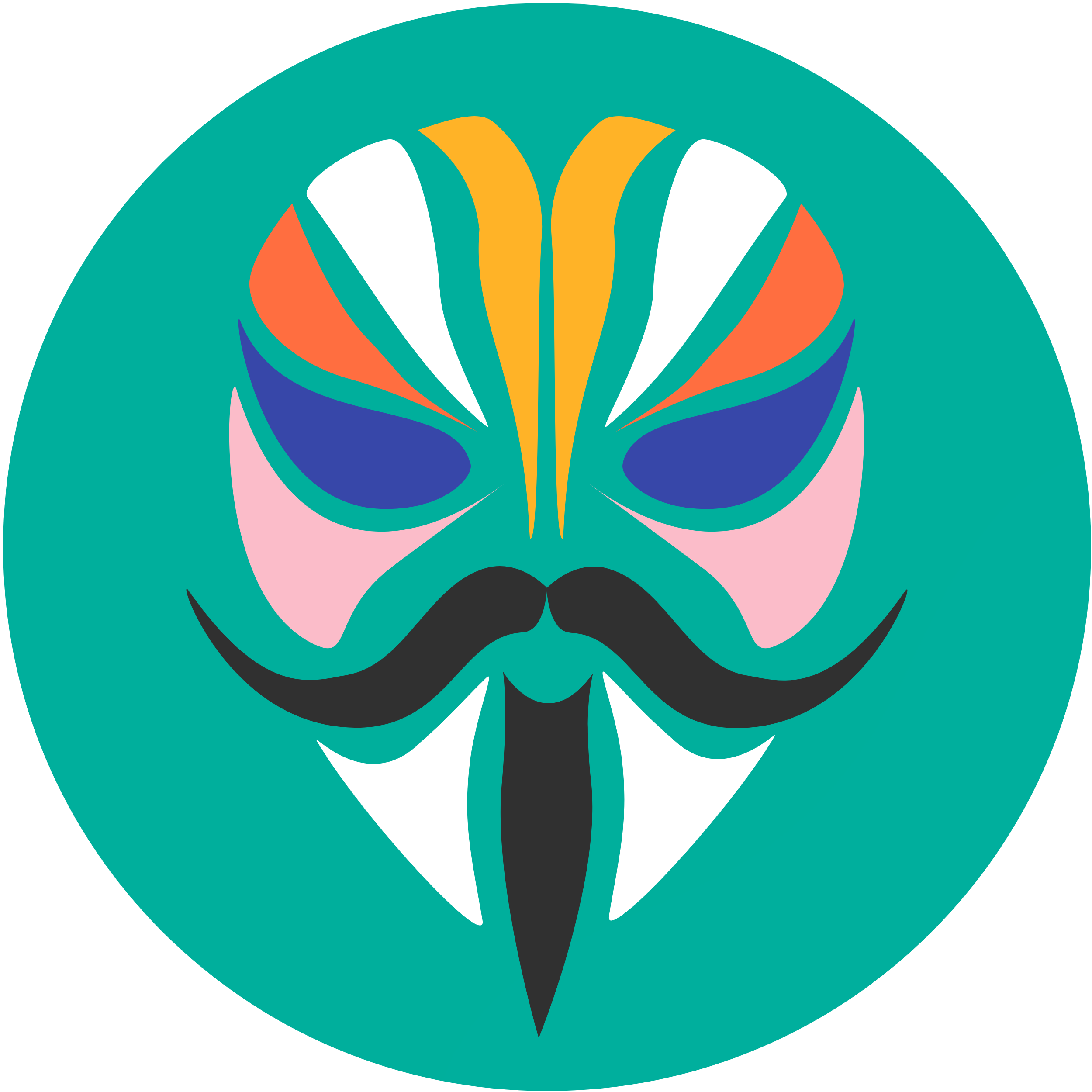
Magisk被誉为顶尖的Root工具,由开发者John Wu所打造,它能够轻松为您的设备进行ROOT操作,方便用户对设备内应用进行各种设置。其功能强大且完全免费,不含广告,用户可通过该工具自由调整手机功能,有需求的朋友可以立即下载安装使用。
如何启动超级用户权限
1. 首先下载并启动【Magisk】应用,进入后点击左上角的三条线图标。
2. 选择“添加应用”并挑选您想要添加的应用。
3. 最后,点击确认按钮即可完成。
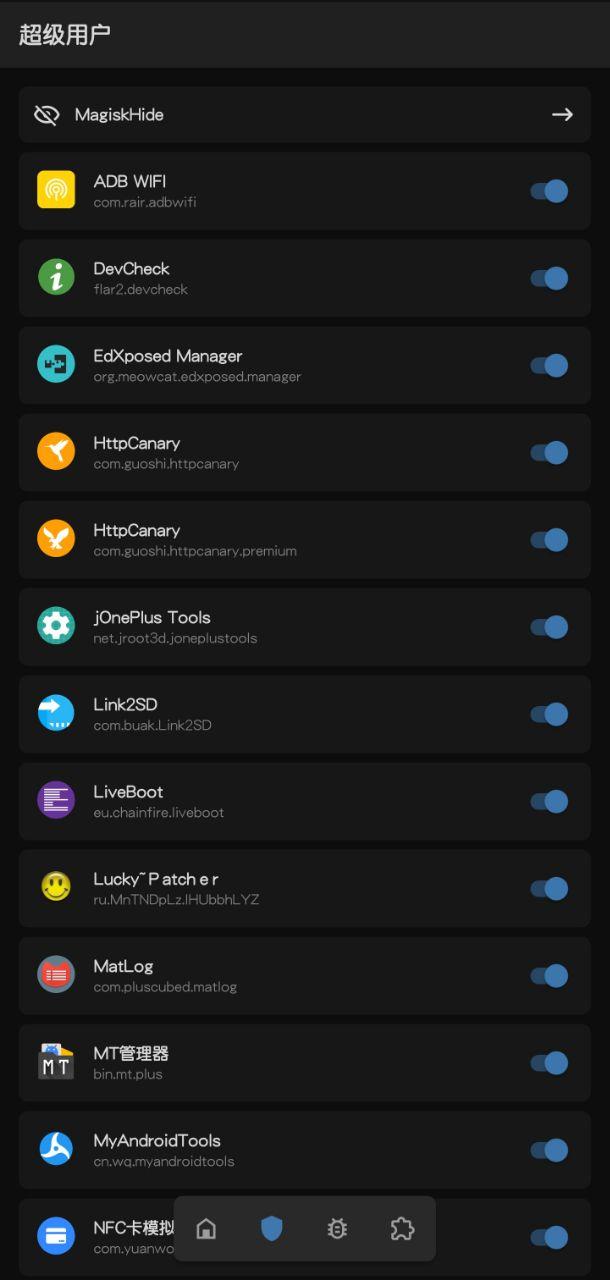
1. 点击桌面上的Magisk Manager图标进行启动。
2. 如果启动后底部任务栏未显示,可以关闭后台应用后再重新尝试启动。
3. 启动成功后,切换到底部任务栏,并点击模块插件图标。
4. 可以直接使用搜索按钮进行在线搜索模块。
5. 找到所需模块后,点击下载图标。
6. 在提示窗口中选择安装。
7. 等待下载和自动安装的进度完成。
8. 安装过程中会弹出终端界面,当提示完成并出现重启图标时,请点击重启以使其生效。
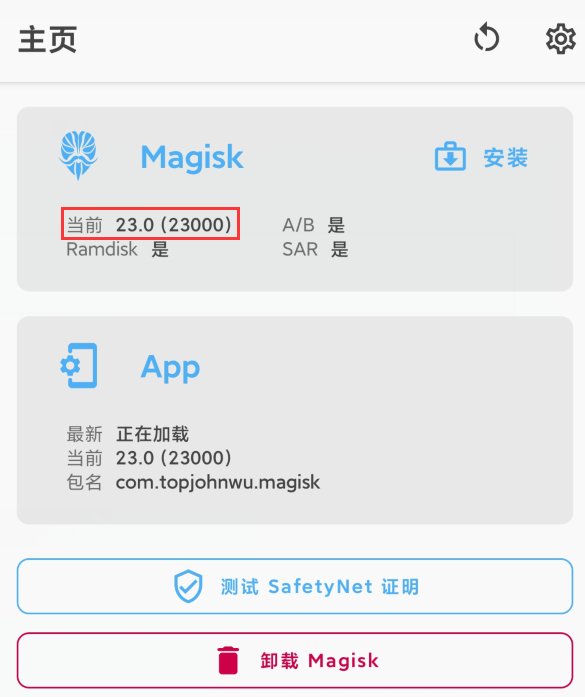
如何卸载Magisk
卸载Magisk和其安装过程一样简单。可以通过两种方式完成:使用TWRP恢复或者通过应用程序。接下来介绍这两种方法。
使用TWRP恢复卸载Magisk:
首先需下载Magisk卸载程序,并将其保存到手机的内存中。
接着,关闭手机电源。
关闭后,按住电源键和音量减键,进入TWRP恢复模式。然后,点击安装按钮。
选择“Magisk卸载程序”的ZIP文件。
需要向左滑动以确认安装程序的开始。
完成安装后,重新启动手机。
在选择“重启系统”后,Magisk将从设备上进行卸载,操作非常简单。
使用应用卸载Magisk:
如果不想再费心安装卸载程序,可以直接在Android手机的应用中卸载Magisk。步骤如下:
打开Magisk Manager应用。
点击“卸载”按钮。
系统将会弹出警告,点击“完全卸载”。
接下来,Magisk Manager会请求安装并激活Magisk Uninstaller的权限。点击“允许”以进行批准。
下载Magisk Uninstaller后,程序会自动卸载Magisk并重启手机。
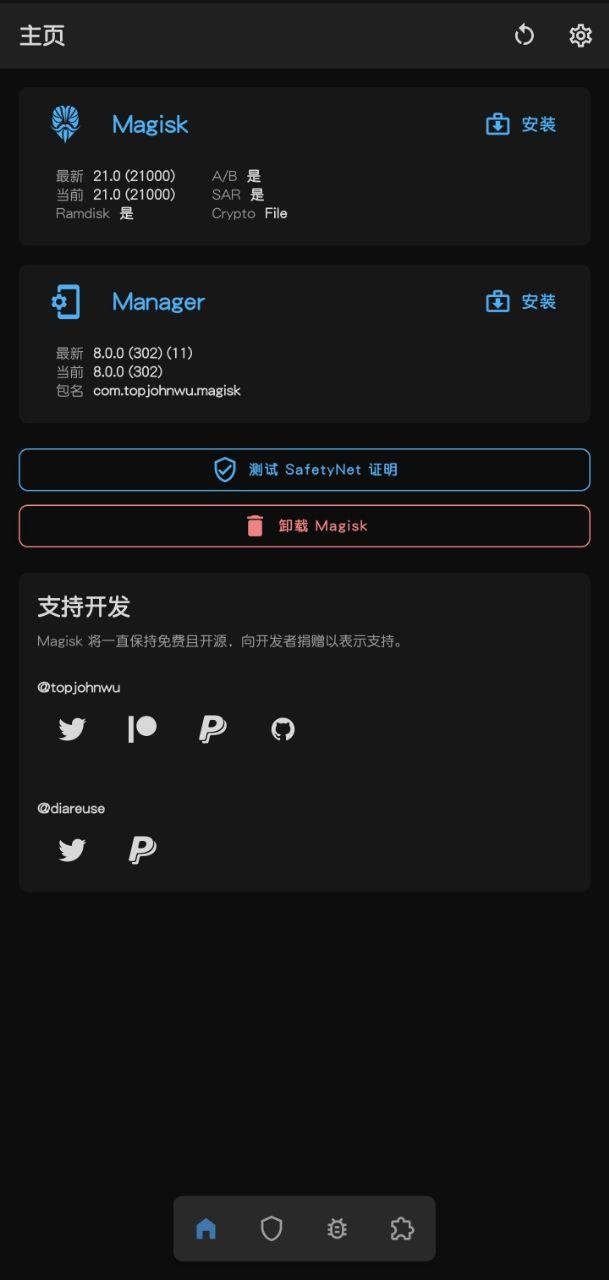
Q.1 Magisk Manager是安全吗?
Magisk Manager是一个经过精心开发的与Android设备兼容的Root应用,保证没有恶意软件。它不会修改引导分区或系统分区,且不需要安装任何第三方应用,因此是安全的。
Q.2 Magisk Manager是收费的吗?
Magisk完全免费。下载、ROOT设备或管理已ROOT的设备都不需支付费用。
Q.3 Android ROOT是否合法?
在全球范围内,Android ROOT是合法和安全的,可以随时灵活地使用智能手机或平板电脑。
Q.4 为什么我的手机无法使用Magisk?
Magisk不兼容Iz4压缩的启动映像。如果您的手机使用gzip压缩的boot.img,那么应该没有问题。
Q.5 为什么我的手机会随机失去ROOT权限?
如果在设置中启用了BusyBox,某些LineageOS ROM可能会造成ROOT权限丢失的问题。可以通过到设置中禁用BusyBox来解决。
Q.6 Magisk支持哪些Android版本?
Magisk完全支持当前最新的Android版本Android Pie。该应用可以在Android 4.1及以上版本正常使用。
Q.7 为什么Magisk在我的手机上无法正常执行?
将Magisk Manager安装到外部存储设备可能导致各功能问题。建议将应用重新安装至内部存储中。
Magisk更新内容
v28.1版本
[App] 修复了存根APK下载链接
[App] 针对Android 8.0以下版本进行了优化
[通用] 修复了对MTK三星设备的兼容性问题
[MagiskInit] 修正了2SI设备的回归问题
[MagiskPolicy] 修复了导致覆盖.d替换文件无法访问的回归问题